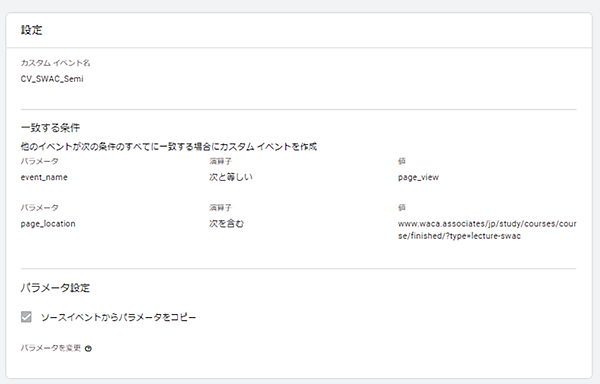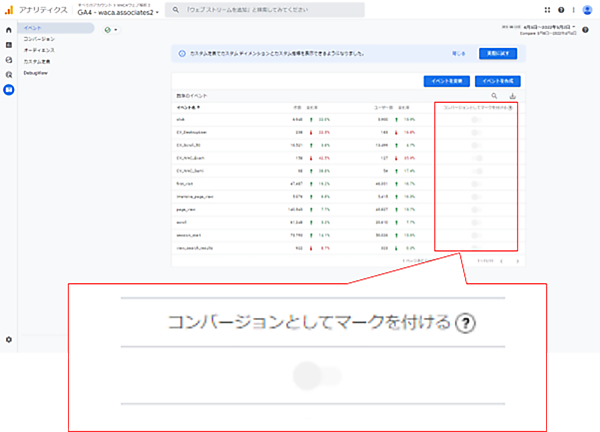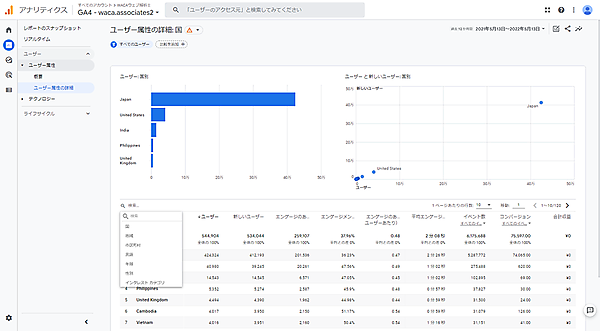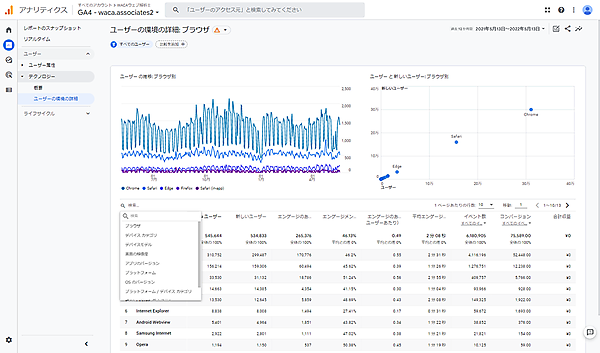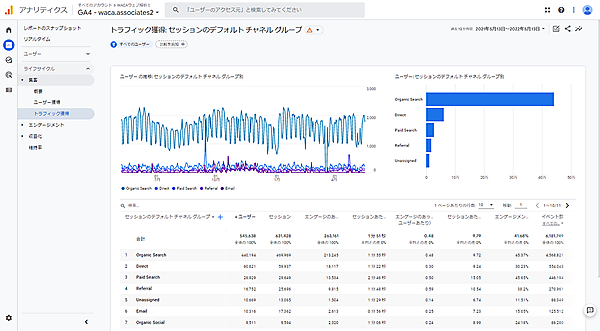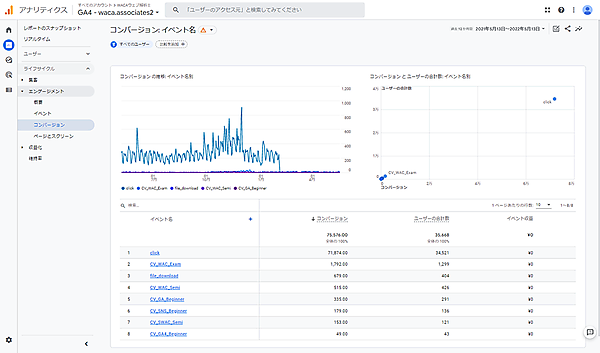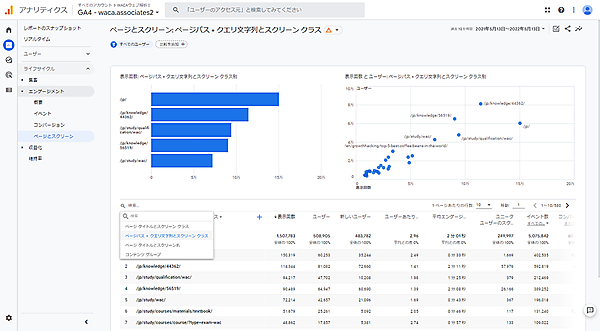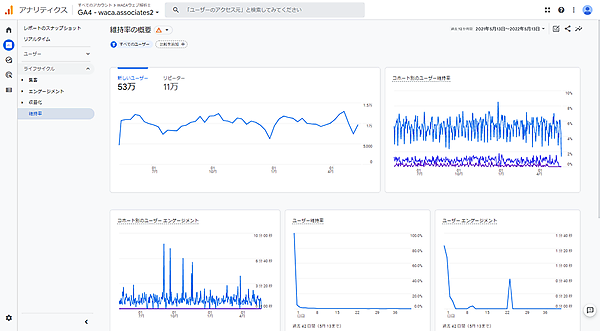PVやCVの数値が違う! GA4とUAの指標がずれる理由を解説
GA4とUAで同じレポートを作成しても「コンバージョンやPV数が多い(または少ない)」といった差が発生する理由は何でしょうか? それは、セッションのカウント方法や直帰率などの指標の定義が異なるためです。新しい指標であるエンゲージメント率についても触れつつ、GA4でのレポート作成方法について説明します。PVやCVの数値が違う! GA4とUAの指標がずれる理由を解説
2022年7月14日 7:00
【この連載について】
いよいよ本格的な移行が始まった「Google Analytics 4 プロパティ」(Googleアナリティクス4:GA4)。これまでは、Googleアナリティクス(UA)が、サイト解析に欠かせないツールとしてWebマーケターに使われていましたが、それに代わる存在として、今後はGA4が主流になっていくと考えられています。
この連載では、『1週間でGoogleアナリティクス4の基礎が学べる本』を執筆されているウェブ解析士のみなさん(GA4アベンジャーズ)を中心に、初心者が引っかかりがちな疑問・トラブル解決の基礎知識から、知っておきたい役立ちノウハウ、解析の設定事例、個々の機能解説、最新のホットな話題までをお届けします。
今回は、上級ウェブ解析士の岡山寿洋さんによる記事です。
【今回のポイント】
- UAで出していたレポートをそのままGA4で出すことはできない
- セッションは数が少なく、コンバージョンは高くなる傾向
- なくなった指標と新しい指標がある。「直帰率」はGA4にない
- レポートの事前準備として、コンバージョンの設定が必要
 岡山
岡山UAで作成していたレポートをGA4で作成しようとすると数字が合わなくなることがあります。GA4とUAの違いを理解したうえで、レポートの作成方法を確認しましょう。
GA4とUAはやっぱり違う
Googleアナリティクス4とUAは別のツールです。そのため、GA4とUAの数値を単純に比較したり、これまでUAで出していたレポートをそのままGA4で出したりすることはできません。
まず、UAとGA4は計測条件が異なる部分があります。たとえば、セッションとコンバージョンのカウント方法が違います。結果、GA4はUAと比べてセッション数が少なく、コンバージョン数が多くなる傾向があります。
| セッションのカウント方法 | 途中で参照元が変わった場合 | 途中で日付が変わった場合 |
|---|---|---|
| UA | 別セッションとしてカウント | 別セッションとしてカウント |
| GA4 | 同一セッションとしてカウント | 同一セッションとしてカウント |
たとえば、次のようなケースが考えられます。
↓
・サイトの中でわからない単語があった
↓
・1度サイトを離れて、検索エンジンでその単語について調べた
↓
・検索結果から、再びweb担当者フォーラムのサイトを訪れた
上記のように途中で参照元がTwitterから自然検索に変わった場合、UAでは別セッションとしてカウントされますが、GA4では同一セッションとしてカウントされます。UAでは2回とカウントされていたセッションがGA4では1回としてカウントされます。そのためGA4のほうがセッション数が少なくなります。
| コンバージョンのカウント方法 | 1回の訪問で2回以上コンバージョン |
|---|---|
| UA | 1回としてカウント |
| GA4 | 発生した回数分カウント |
UAはセッションを中心とした計測でしたが、GA4はイベントを中心とした計測になっていることを意識してください。UAはコンバージョンが発生したセッションを数えますが、GA4は同一セッション内で発生したコンバージョンイベントを都度数えます。そのためUAと比べてGA4のほうがコンバージョン数が多くなります。
直帰率とエンゲージメント率
「直帰率」の中身が変わった
UAとGA4で変化のあった指標の1つが「直帰率」です。同じ直帰率でも概要が異なります。
| 直帰率 | 概要 |
|---|---|
| UA | サイト内の1ページしか閲覧されなかったセッションの割合 |
| GA4 | エンゲージメントのなかったセッションの割合 |
- 口座の残高を確認する
- ゆっくりとページをスクロールする(ページを閲覧する)
- 商品の詳細を表示する、または商品ページで時間を費やす
- 情報ビデオを視聴する
- 10秒以上継続した
- 1件以上のコンバージョン イベントがあった
- ページビューが2回以上あった
GA4だから使える指標
従来の「直帰率」を用いた計測の場合、次のようなユーザーの異なる行動を同じようにカウントせざるを得ませんでした。たとえば、2つの異なるページがあったとします。1つは画像や動画もある情報量が豊富なページです。ユーザーはこのページをじっくり閲覧して必要なことを知ることができたため、満足してサイトを離れました。再びサイトを見に来てくれることでしょう。もう一方は、情報量が少なくわかりにくいページです。ユーザーはサイトを訪れた瞬間がっかりしてサイトを離れました。もう二度とサイトには来ないでしょう。
これに対して「エンゲージメント率」は、「10秒以上継続した」「1件以上のコンバージョン イベントがあった」「ページビューが2回以上あった」など、ユーザーの行動をより細かく評価して区別しています。
GA4はイベント計測を通してユーザーの行動を細かく分解して確認できるようになっています。あらためて、サイトがユーザーにどのように使われているかという観点で、「直帰率」に代わり「エンゲージメント率」を使用することも検討できそうです。
レポートの出し方を確認しよう
さてここまで、GA4でレポートを作成する場合に認識しておきたいことを述べてきました。ここからは、レポートの作成方法を確認しましょう。
コンバージョンを設定する
レポートを出す前の事前準備として、コンバージョンの設定をしましょう。UAで設定していたコンバージョンをインポートする方法もありますが、対応できる内容に限りがあります。詳しくは、Googleのアナリティクスヘルプ「[UA→GA4] 目標移行ツール」をご参照ください。
まず、コンバージョンにするイベントを指定します。コンバージョンに指定できるイベントは、デフォルトで存在するものと、自分で作成するカスタムイベントがあります。UAで設定していたコンバージョンが、GA4のデフォルトイベント内に存在することは稀です。そのため、カスタムイベントを作成してこれをコンバージョンに指定する必要があります。
GA4のイベントの型は「イベント名」と「パラメータ」というシンプルな形式になってます。なお、パラメータが複数存在する場合もあります。
UAではページビューはヒットという単位で測定されていました。一方、GA4では「page_view」というイベントとして測定します。以下の例では「page_location」「page_referrer」の2つのパラメータのデータを測定しています。
- イベント名:page_view
- パラメータ:page_location(ページのURL)
- パラメータ:page_referrer(前のページURL)
| それぞれのイベントの型 | |
|---|---|
| UA | カテゴリ |
| アクション | |
| ラベル | |
| 値 | |
| GA4 | イベント名 |
| パラメータ |
GA4では、カスタムイベントは「パラメータ」「演算子」「値」の3つを用いて定義します。「パラメータ」はイベントが発生した場所や方法などの情報を得られます。「値」はパラメータの中身です。パラメータの中身を「演算子」で条件づけてカスタムイベントを作成します。
上記の例の場合、2つ条件を設定しています。
1つ目はパラメータ「event_name」が値「page_view」と「等しい」という演算子で条件を設定しています。
2つ目はパラメータ「page_location」が値「www.waca.associates/jp/study/courses/course/finished/?type=lecture-swac」を「含む」という演算子で条件を設定しています。
下図のように、作成したカスタムイベントは「設定」>「イベント」に一覧で表示されます。コンバージョンとして指定したいイベントの「コンバージョンとしてマークを付ける」をオンにします。
レポートを出力しよう
最後にレポートの出力方法です。UA同様、GA4でもCSV形式やPDF形式で、レポートを出力できます。一方で、メールのスケジュール設定機能は見当たりません。
デフォルトで確認できるレポートは以下のとおりです。GA4とUAをまったく同じように使用することはできませんので、類似するものを記載しています。
| レポート | 指標 | 該当するUAのレポート |
|---|---|---|
| ユーザー属性 | ユーザー属性ディメンション別のユーザー数 | ユーザー |
| テクノロジー (ユーザーの環境) | ユーザーがコンテンツを利用する際に使用したアプリのリリースや環境 | ユーザー |
| 集客 (ユーザーの獲得) | ユーザーを獲得した参照元、メディア、キャンペーン | 集客 |
| エンゲージメント | イベント、ページ、スクリーン別のユーザー エンゲージメント | 行動/コンバージョン |
| 収益化 | 購入者の人数、およびアイテム、プロモーション、クーポン別の収益 | コンバージョン |
| 維持率 (ユーザーの維持) | 新規ユーザーとリピーター、コホート、ライフタイム バリュー別の維持率 | ユーザー |
「ユーザー>ユーザー属性>ユーザー属性の詳細」を選択すると、上図のレポートが表示されます。ここではUAの「ユーザー」のような属性を確認できます。ディメンションはプルダウンで変更します。「国」「地域」「市区町村」「言語」「年齢」「インタレスト カテゴリ」を選択できます
「ユーザー>テクノロジー>ユーザーの環境の詳細」を選択すると、上図のレポートが表示されます。ユーザーがコンテンツを利用する際に使用した、アプリのバージョンや環境が確認可能です。UAで確認できていたブラウザやデバイスの情報も、ここで確認できます。
「ライフサイクル>集客>トラフィック獲得」を選択すると、上図のレポートが表示されます。UAの「集客>すべてのトラフィック>チャンネル」で確認していたチャンネル別の獲得セッション数が確認できます。
「ライフサイクル>エンゲージメント>コンバージョン」を選択すると、上図のレポートが表示され、コンバージョン数を確認できます。
「ライフサイクル>エンゲージメント>ページとスクリーン」を選択すると、上図のレポートが表示されます。UAの「行動」内、「サイトコンテンツ」のなかの「すべてのページ」のようにパス別の指標を確認できます。
「ライフサイクル>維持率」を選択すると、上図のレポートが表示されます。UAの「ユーザー」内にあるようなコホート別の維持率やユーザータイプを確認できます。
上記の他にもレポートがありますので、触ってみてください。
最後に
いかがでしたか? UAで作成していたレポートをそのままGA4で出すことはできませんが、GA4だから出せる帳票とその活用方法をイメージいただけたかと思います。この機会にGA4移行後に作成していたレポートを、組織内ですり合わせておきましょう。
ウェブ解析士協会のGA4講座のお知らせ
一般社団法人ウェブ解析士協会ではウェブ解析の初心者でもわかりやすい「Googleアナリティクス4講座」を開講しています。約3時間の講座でハンズオンでGA4を学ぶことができます。Googleアナリティクス4の導入からレポーティングまでを網羅した講座となります。GA4をいちから学んでみたい、体系的に学んでみたいという方はぜひお申し込みください。